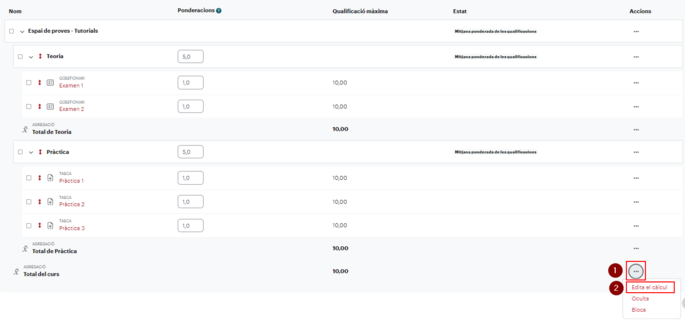Qualificació en situacions especials: diferència entre les revisions
De Recursos docents
Cap resum de modificació |
Cap resum de modificació |
||
| Línia 35: | Línia 35: | ||
* Cal obtenir un 4,5 de la part teòrica per calcular la nota final de l'assignatura. | * Cal obtenir un 4,5 de la part teòrica per calcular la nota final de l'assignatura. | ||
Una manera de [[Vistes del qualificador#Configuració del qualificador|configurar el qualificador]] seria la que mostrem en la imatge següent: | Una manera de [[Vistes del qualificador#Configuració del qualificador|configurar el qualificador]] seria la que mostrem en la imatge següent, en la vista de configuració del qualificador. | ||
Cal introduir un càlcul en la nota final en la categoria de l'assignatura en aquesta vista del qualificador. Cal clicar els tres punts que hi ha a la dreta del '''total''' de la categoria (1) i seleccionar ''Edita el càlcul'' (2) del menú que s'ha obert. | |||
[[Fitxer:VistaConfiguracioQualificadorMoodle.png|center|miniatura|685x685px]] | |||
En la part inferior de la següent pàgina, cal posar un identificador a cada element de qualificació que utilitzarem en el càlcul. | |||
En aquest cas,Total de la categoria: [[T]] i clicar | |||
Cal clicar ''Afegeix números ID''. | |||
Revisió del 12:54, 8 oct 2024
Les normatives acadèmiques de la UVic-UCC regulen el funcionament dels estudis.
En aquesta pàgina tractarem tres casos que estan recollits en l'acord aprovat per Comissió acadèmica el 22-05-2018 i que afecten a la nota mitjana de l'expedient de l'estudiant, que és utilitzada al llarg dels seus estudis per diferents qüestions.
No presentat
La normativa acadèmica diu que es qualificarà amb un "No presentat" quan:
- L'estudiant no hagi lliurat o no s'hagi presentat a la majoria de les activitats d'avaluació o s'hagi presentat únicament a activitats que suposen menys del 40% del conjunt de l'assignatura.
Per poder posar un "No presentat" a un estudiant a les actes, la nota final de l'assignatura caldrà canviar-la a 0 (sinó, no es podrà modificar a "No presentat"). Consulta la pàgina de Gestió i tancament de notes.
Suspès
La normativa acadèmica diu que es qualificarà amb un "Suspès" en dos casos: quan la nota final no arribi a 5 o bé quan no es compleixi algun requeriment pel seu càlcul.
Per no arribar 5
Es qualificarà amb un "Suspès" quan:
- L'estudiant s'hagi presentat a més d'un 40 % de l'assignatura i la mitjana resultant de la ponderació d'aquestes activitats sigui inferior a 5. En aquest cas, es qualificarà amb la nota que li correspongui de la ponderació i d'acord amb les activitats dutes a terme. Les activitats que no s'hagin lliurat es qualificaran amb un 0.
Per no complir algun requeriment
Es qualificarà amb un "Suspès" quan:
- L'estudiant s'hagi presentat o hagi lliurat la majoria d'activitats de l'assignatura i la mitjana resultant de la ponderació d'aquestes activitats sigui superior a 5. No obstant, l'assignatura quedarà suspesa pel fet de no haver aprovat algun dels elements d'avaluació que requeria una nota mínima (que ha de constar prèviament a la guia de l'estudiant i ha de ser condició aprovada pel departament). En aquest cas, es qualificarà amb un 4,5.
Si volem fer un càlcul automàtic a Moodle això complica una mica més el qualificador.
Posarem un exemple senzill que pot servir per entendre com fer-ho i, si cal, complicar-ho una mica més.
Suposem una assignatura que:
- Té una part teòrica i una part pràctica.
- Tant la part teòrica com la pràctica ponderen un 50% de la nota de l'assignatura.
- La part teòrica consta de dos exàmens, cadascun amb el mateix pes pel càlcul de la nota de la teoria.
- La part pràctica consta de tres pràctiques, cadascuna amb el mateix pes pel càlcul de la nota de la part pràctica.
- Cal obtenir un 4,5 de la part teòrica per calcular la nota final de l'assignatura.
Una manera de configurar el qualificador seria la que mostrem en la imatge següent, en la vista de configuració del qualificador.
Cal introduir un càlcul en la nota final en la categoria de l'assignatura en aquesta vista del qualificador. Cal clicar els tres punts que hi ha a la dreta del total de la categoria (1) i seleccionar Edita el càlcul (2) del menú que s'ha obert.
En la part inferior de la següent pàgina, cal posar un identificador a cada element de qualificació que utilitzarem en el càlcul.
En aquest cas,Total de la categoria: T i clicar
Cal clicar Afegeix números ID.